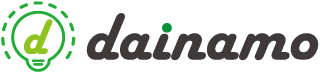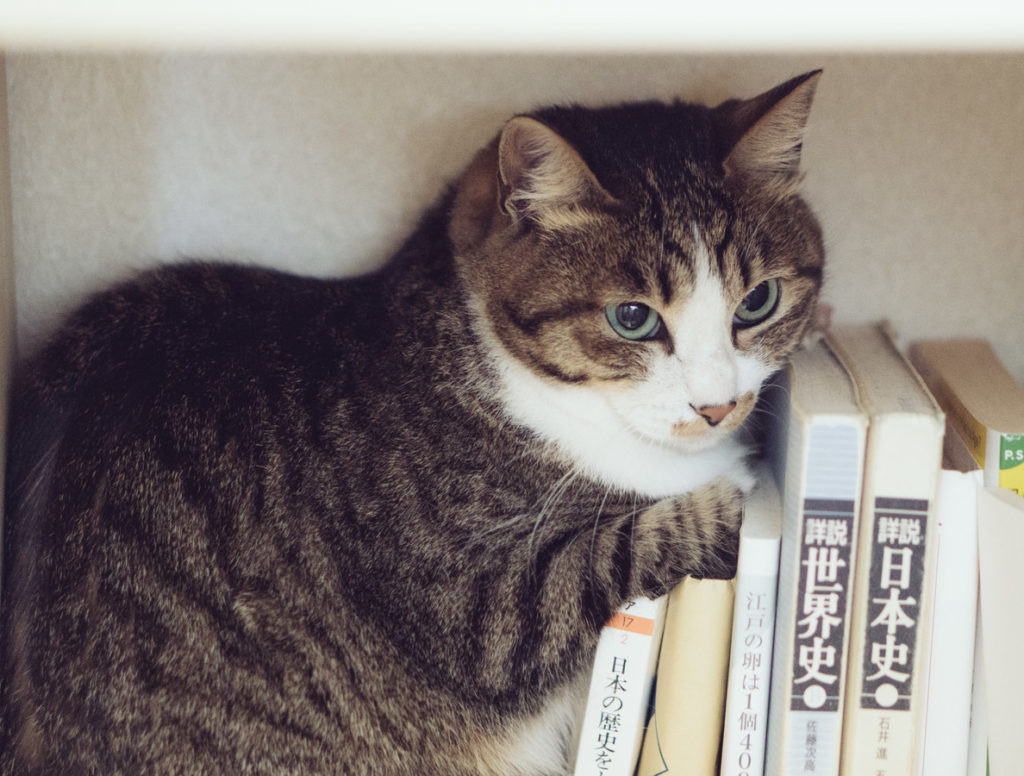VPSサーバーの構築 第1回 CentOS7 apache MariaDB PHP7 2018
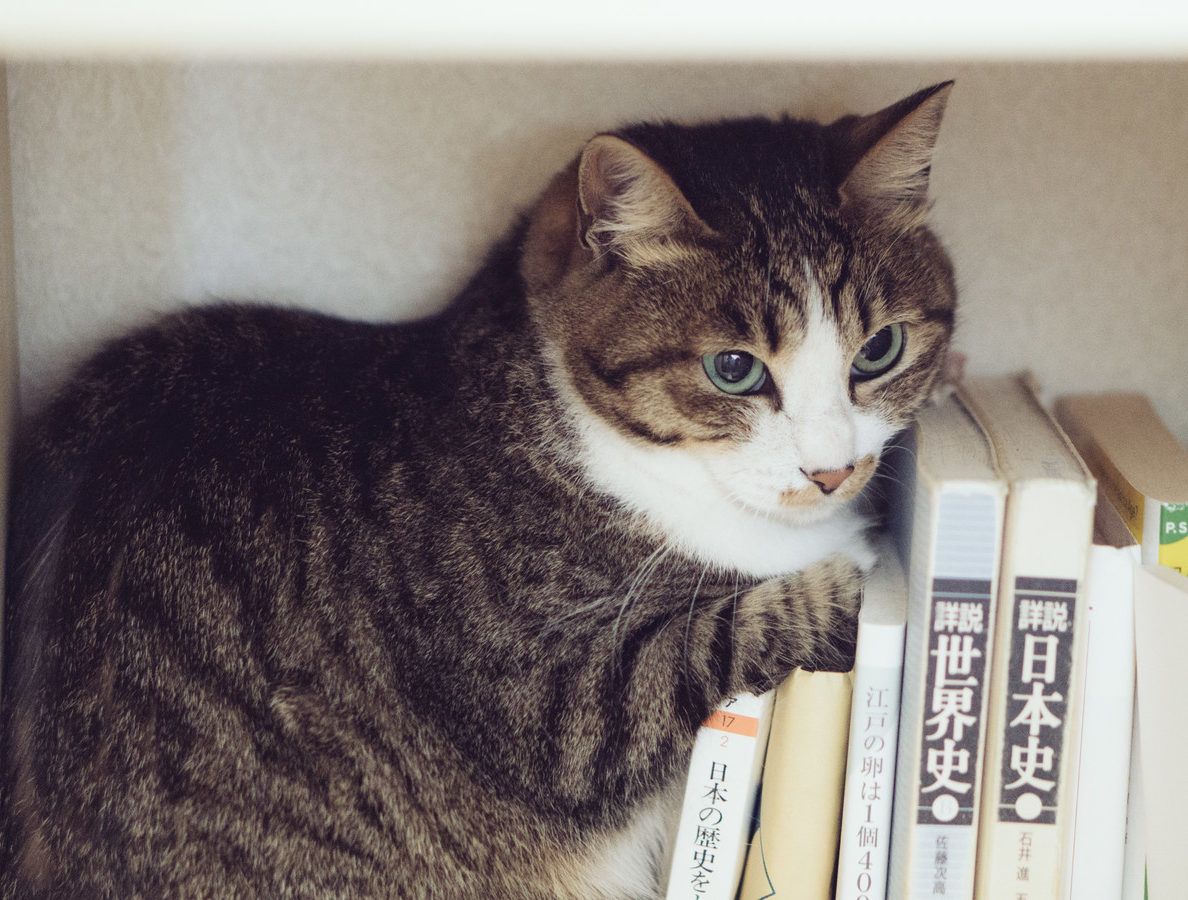
さくらVPSでサーバーの構築をしていきます
申し込み方法は省略します
公式を参考にしてください
https://vps.sakura.ad.jp/flow/
今回は1GプランのSSDを選択しました
CentOS7をインストールする
初期設定ではCentOS6がインストールされています。
コントロールパネルの設定からOSのインストールを選択します。
CentOS7を選択し、インストールします。
OSのインストール時にLAMP環境を構築してくれるような設定がありますが、
PHPが5.3など古いため、再度設定し直さなければなりません。
二度手間になりますので、何も選択しないでOKです。
sshでサーバーに接続する
インストールが完了したら、まずはsshでサーバーに接続します。
|
1 |
ssh root@xxx.xxx.xxx.xxx |
xxxにはIPアドレスを入力してください。
The authenticity of host ‘xxx.xxx.xxx.xxx’ can’t be established.
というメッセージが出ますので、yesと入力し、メールに記載の初期パスワードを入力します。
これでログインが完了です。
OSのアップデート
OSのモジュールが古い場合がありますので、まずはOSを最新にしましょう
|
1 |
yum update |
yを押しながら進んでいきアップデートが完了です。
これをすることによってセキュリティのパッチなどが適用されますので必ずやっておいたほうがいいです。
ユーザーの作成
全ての権限をrootで行うことは危険です。
webサーバーを動かすユーザーの作成を行います。
|
1 |
adduser xxx |
xxxには仕様するユーザー名を入れてください。
Enterを押しても何も反応はありませんが、これでユーザーは作成されています。
パスワードの設定
先ほどの作成したユーザーはパスワードが作成されていませんので
以下のコマンドでパスワードを設定していきます。
|
1 |
passwd xxx |
パスワードを2回入力します。
パスワードはどこかにメモしておきましょう。
これでユーザーの作成が完了しました。
|
1 |
exit |
でログアウトして、再度sshで接続できたら完了です。
rootに権限を変更する場合には
作成したユーザーから、rootに権限を変更する場合には
|
1 |
su -- |
でrootに変更ができます。
次回はapacheのインストールなどを行っていきます。
制作のご依頼・ご相談はこちら
dainamoでは魅力的なWEBサイトや、アプリ、ツール、ポスター、パンフレット、チラシなど幅広く承っております。ご相談、見積もり、お問い合わせなど、お気軽にご連絡ください。